مصمم نماذج Google Blogger الجديد

أصدرت Google مؤخرًا مصمم نماذج Blogger (BlogSpot) جديدًا. هذا رائع جدًا وأكثر للأشخاص الذين ليس لديهم خبرة في برمجة الويب

يعد إنشاء السيرة الذاتية المثالية باستخدام LinkedIn Resume Assistant عند استخدام Word أسهل مما قد يبدو. إذا كنت مشتركًا في Microsoft 365 ، فلديك هذه الأداة المفيدة لإنشاء تلك السيرة الذاتية التي ستوظفك.
قد يكون لديك مُنشئ السيرة الذاتية نشطًا بالفعل ، ولكن للتأكد فقط ، ستحتاج فقط إلى اتباع بعض الخطوات البسيطة. دعونا نرى كيف يمكنك إنشاء السيرة الذاتية المثالية.
كيفية استخدام LinkedIn Resume Assistant في Microsoft Word
يجب تمكين مساعد السيرة الذاتية بشكل افتراضي. يمكنك التحقق مما إذا كان يعمل عن طريق النقر فوق علامة التبويب مراجعة في الأعلى ، ويجب أن يكون مساعد السيرة الذاتية على يمينك.
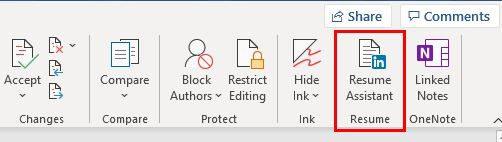
ولكن إذا لم يكن الأمر كذلك ، فيمكنك تشغيله بالنقر فوق علامة التبويب ملف ، متبوعة بخيارات في الجزء السفلي. عندما تظهر النافذة الجديدة.
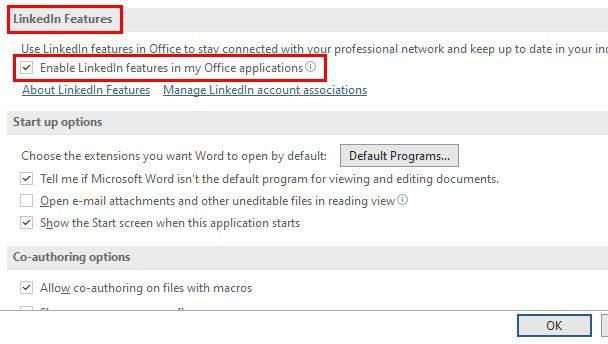
ضمن قسم ميزات LinkedIn ، تأكد من تحديد مربع تمكين ميزات Linkedin في تطبيقات Office الخاصة بي. لا تنس النقر فوق الزر " موافق " لحفظ التغييرات.
كيف تبدأ باستخدام LinkedIn Resume Assistant في Microsoft Word
بمجرد التأكد من تشغيله ، يمكنك البدء في استخدام المساعد بالنقر فوق علامة التبويب "مراجعة" ، متبوعة بخيار استئناف المساعد. يمكنك استخدام ملف Word جديد أو تم إنشاؤه بالفعل. بعد النقر فوق خيار المساعد ، يمكنك قراءة سياسة الخصوصية والمعلومات الأخرى ذات الصلة. عندما تكون مستعدًا للمضي قدمًا ، انقر فوق زر البدء.
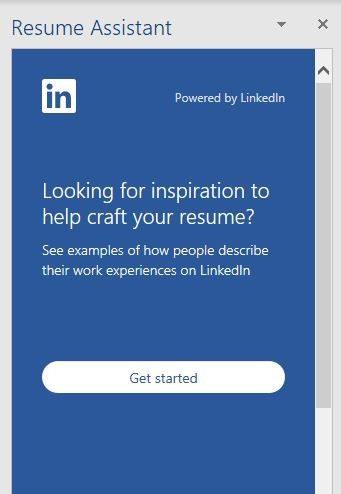
ستبدأ بإدخال معلومات مثل الدور والصناعة. سيُظهر لك LinkedIn أمثلة حول الكيفية التي قد ترغب في تحديد خبرتك في العمل بها. إذا أعجبك ما تراه ، يمكنك النقر فوق خيار قراءة المزيد لقراءة المزيد. هناك أيضًا خيار للتصفية حسب المهارات العليا. هذه الأداة مفيدة للغاية ؛ بهذه الطريقة ، تعرف المهارة التي تحتاجها لتسليط الضوء على سيرتك الذاتية.
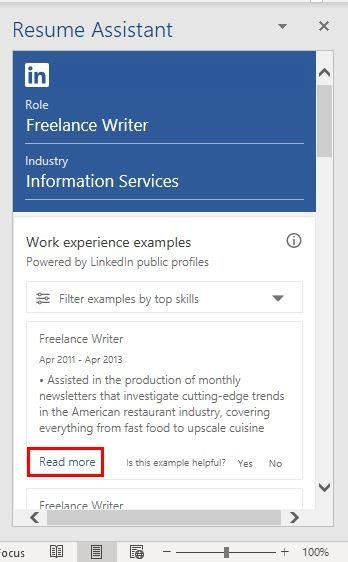
استمر في التمرير لأسفل ، وستصادف مقالات رائعة ستساعدك في إنشاء سيرة ذاتية رائعة. على سبيل المثال ، سترى مقالات حول الكلمات التي يجب عدم استخدامها مطلقًا وكيفية إنشاء سيرة ذاتية مثالية. هناك أيضًا وظائف مقترحة ، لذلك بدلاً من البحث عن وظائف ، سيأتي العمل إليك.
في الجزء السفلي ، سترى خيار المتابعة إلى LinkedIn وإضافة بعض الأشياء إلى سيرتك الذاتية. حتى إذا كنت لا تعتقد أن هناك أي شيء تضيفه ، فالأمر يستحق المشاهدة ، فقط في حال فاتك شيء ما. تذكر أنه يمكنك دائمًا تنزيل سيرة ذاتية من ملفك الشخصي على LinkedIn .
خاتمة
يعد تجهيز سيرتك الذاتية أمرًا ضروريًا لأنك لا تعرف أبدًا متى تظهر فرصة العمل التي كنت تنتظرها. كما ترى ، يقدم لك LinkedIn كل أنواع النصائح لمساعدتك في إنشاء سيرة ذاتية مثالية. هل تجد الميزة مفيدة؟ اسمحوا لي أن أعرف في التعليقات أدناه ، ولا تنس مشاركة المقال مع الآخرين على وسائل التواصل الاجتماعي.
أصدرت Google مؤخرًا مصمم نماذج Blogger (BlogSpot) جديدًا. هذا رائع جدًا وأكثر للأشخاص الذين ليس لديهم خبرة في برمجة الويب
تعرف على مدى سهولة تغيير اسمك في اجتماع Zoom سواء كنت مشتركًا بالفعل. نصائح صديقة للمبتدئين.
امسح كل تلك العناوين المحرجة من Netflix ، تابع قائمة المشاهدة على جهاز الكمبيوتر وجهاز Android.
إذا كنت تريد أن يقوم Outlook بتنزيل صور البريد الإلكتروني تلقائيًا ، فقم بتحرير إعدادات مركز التوثيق وتمكين التنزيل التلقائي.
امسح فوضى قوائم التشغيل غير المستخدمة في Spotify واعرف كيف يمكنك محوها. جرب هذه الخطوات القليلة والمفيدة.
إذا تعذر على Photoshop اكتشاف بطاقة الرسومات الخاصة بك ، فقم بتثبيت آخر تحديثات التطبيق و GPU ونظام التشغيل. ثم قم بتمكين الوضع عالي الأداء لبرنامج Photoshop.
تعرف على مدى سهولة إجراء مكالمة صوتية أو مكالمة فيديو على Skype لنظام التشغيل Windows أو Android باتباع هذه الخطوات السهلة للمبتدئين.
انظر كيف يمكنك إتقان هذه الميزات المفيدة ؛ تقسيم الشاشة ووضع شريط التمرير في iPadOS 15 على جهاز iPad.
إذا لم تتمكن من لصق بيانات مؤسستك في تطبيق معين ، فاحفظ الملف الإشكالي وحاول لصق بياناتك مرة أخرى.
اكتشف كل ما يمكن معرفته حول ميزة التركيز الجديدة لـ iPadOS 15 واستخدمها على أكمل وجه. كن خبيرًا في التركيز.
يسمح iPadOS 15 بإضافة عنصر واجهة مستخدم إلى الشاشة الرئيسية لأجهزة iPad. تعرف على مدى سهولة إضافة أي عدد تريده من الأدوات المصغّرة.
في بعض الأحيان تبدو الصور أفضل مع التمويه والتأثير. شاهد كيف يمكنك إضافة قدر من الضبابية إلى صو��ك كما تريد.
يعد قلب النص رأساً على عقب في PowerPoint أسهل مما تعتقد. جرب هذه الطرق الملائمة للمبتدئين لتدوير النص في أي اتجاه.
عادةً ما يواجه مستخدمو Adobe Acrobat Reader مشكلات حيث لا يعمل خيار "حفظ باسم". بدلاً من ذلك ، تظهر نافذة فارغة. يمكنك عادة إصلاح هذا
إذا لم تعمل مكالمات Teams الصادرة ، فتحقق مما إذا كان يمكنك إجراء مكالمات عبر تطبيق الويب. إذا استمرت المشكلة ، اتصل بالمسؤول.
إذا لم تتمكن من مشاهدة Netflix على جهاز Chromebook ، فأعد تشغيل الكمبيوتر المحمول ، وقم بتحديث chromeOS ، وأعد تثبيت تطبيق Netflix.
شاهد الجوانب الإيجابية والسلبية لاستخدام معرف الاجتماع الشخصي لاجتماعات Zoom. هيريس ما تريد أن تعرفه.
إذا قال Photoshop أن الملف الذي تحاول فتحه ليس مستند Photoshop صالحًا ، فتأكد من أن الامتداد يطابق نوع الملف الفعلي.
اكتشف كل خياراتك عند جدولة اجتماعات Zoom. تعرف على مدى سهولة جدولة اجتماعات Zoom أو بدءها من Chrome.
مع هاتف Galaxy S22، يمكنك بسهولة تمكين أو تعطيل التدوير التلقائي للشاشة لتحسين تجربة الاستخدام.
إذا كنت ترغب في معرفة ما الذي حذفته سابقًا أو الإجابة عن كيفية مشاهدة التغريدات المحذوفة على Twitter، فهذا الدليل مناسب لك. اقرأ المدونة لتجد إجابتك.
هل سئمت من جميع القنوات التي اشتركت فيها؟ تعرف على كيفية إلغاء الاشتراك في جميع قنوات اليوتيوب مرة واحدة بسهولة وفاعلية.
هل تواجه مشاكل في استقبال أو إرسال الرسائل النصية على هاتف Samsung Galaxy؟ إليك 5 طرق فعالة لإعادة ضبط إعدادات الرسائل على Samsung.
إذا بدأ جهاز Android الخاص بك في الشحن الاحتياطي تلقائيًا، اتبع هذه الخطوات الفعالة لتعطيل هذه الميزة وإصلاح المشكلة بسهولة.
تعرف على كيفية تغيير اللغة ونغمة الصوت في تطبيق Bixby Voice بسهولة، واكتشف خطوات بسيطة لتحسين تجربتك مع مساعد Samsung الصوتي الذكي.
تعلم كيفية دفق Zoom Meeting Live على Facebook Live و YouTube بشكل سهل وفعال. خطوات تفصيلية ومتطلبات أساسية لتتمكن من بث اجتماعاتك مباشرة.
هل تواجه مشكلة في إرفاق الملفات في Gmail؟ نوضح لك 8 حلول فعّالة لمساعدتك في حل هذه المشكلة وإرسال ملفاتك بسلاسة.
هل تريد العثور على شخص محدد على Telegram؟ فيما يلي 6 طرق سهلة يمكنك استخدامها للبحث عن الأشخاص على Telegram بسهولة ويسر.
استمتع بمشاهدة مقاطع فيديو YouTube بدون إعلانات مع هذه الطرق الفعالة.

























